إنّ دمج مفاتيح المرور في تطبيقك أو موقعك الإلكتروني ليس سوى بداية ومفتاح المرور. بعد النشر الأولي، تتمثل إحدى التحديات التي التي قد تواجهها المستخدمين هو التأكد من فهم المستخدمين لمفاتيح المرور وكيفية لإنشائها.
يجب أن تقترح إنشاء مفتاح مرور مباشرةً بعد أن يسجّل المستخدم الدخول باستخدام كلمة المرور والتحقق باستخدام عامل ثانٍ. إن تذكر كلمات المرور يمكن أن يؤدي إدخال كلمات مرور صالحة لمرة واحدة أثناء التبديل بين التطبيقات والأدوات المختلفة محبطًا للمستخدمين. إنّ اقتراح إنشاء مفتاح مرور في الوقت الحالي هو في الوقت المناسب، حيث من المحتمل أن يشعر المستخدمون بهذا الإحباط.
وبالإضافة إلى العروض الترويجية المُدارة ذاتيًا، يمكن الآن لخدمة "مدير كلمات المرور في Google" ننصحك بإنشاء مفتاح مرور جديد نيابةً عن موقعك الإلكتروني أو تطبيقك.
تجربة المستخدم
على أجهزة Pixel، يرصد "مدير كلمات المرور في Google" أنّ موقعك الإلكتروني أو تطبيقك. يدعم مفاتيح المرور، ويقترح على المستخدمين إنشاء مفتاح مرور جديد، وتوجههم إلى صفحة إنشاء مفتاح المرور.
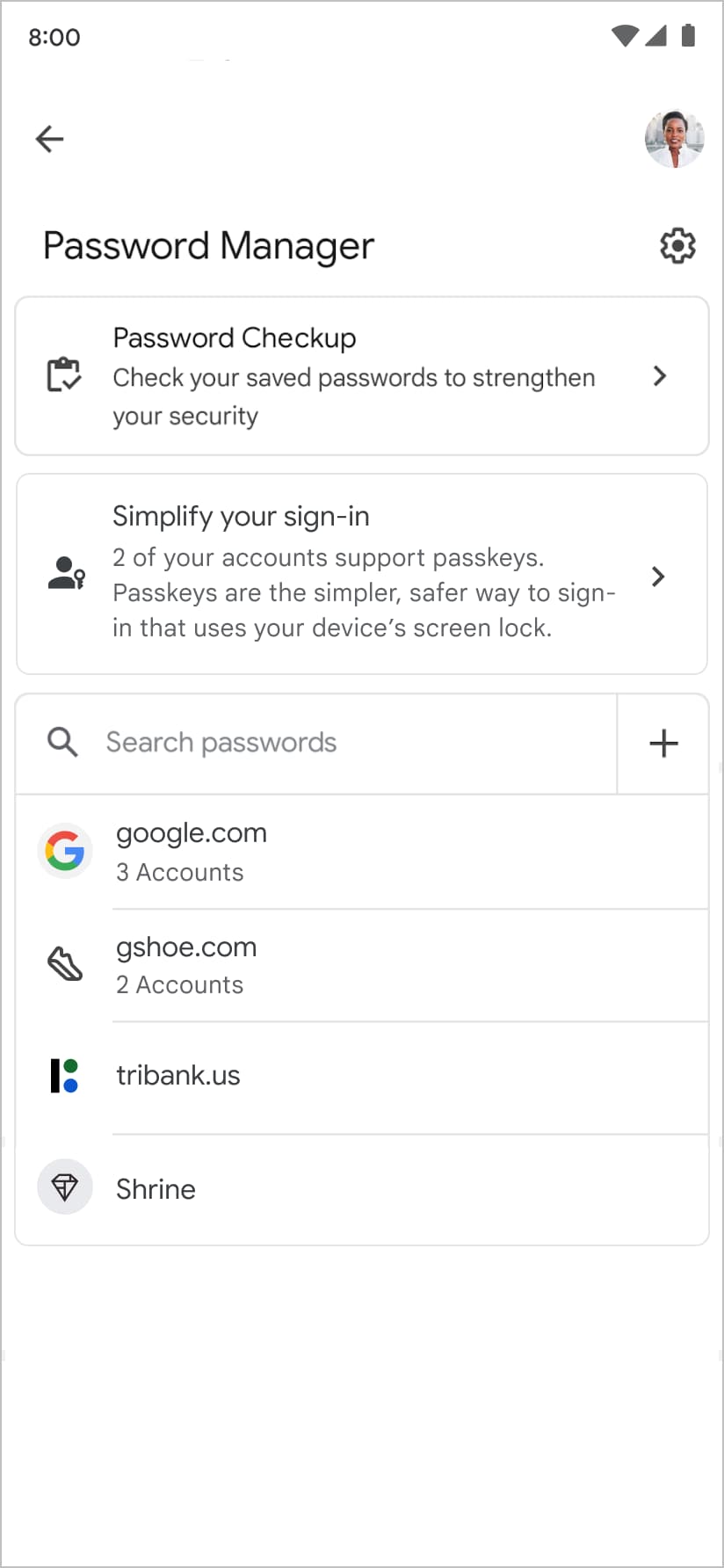
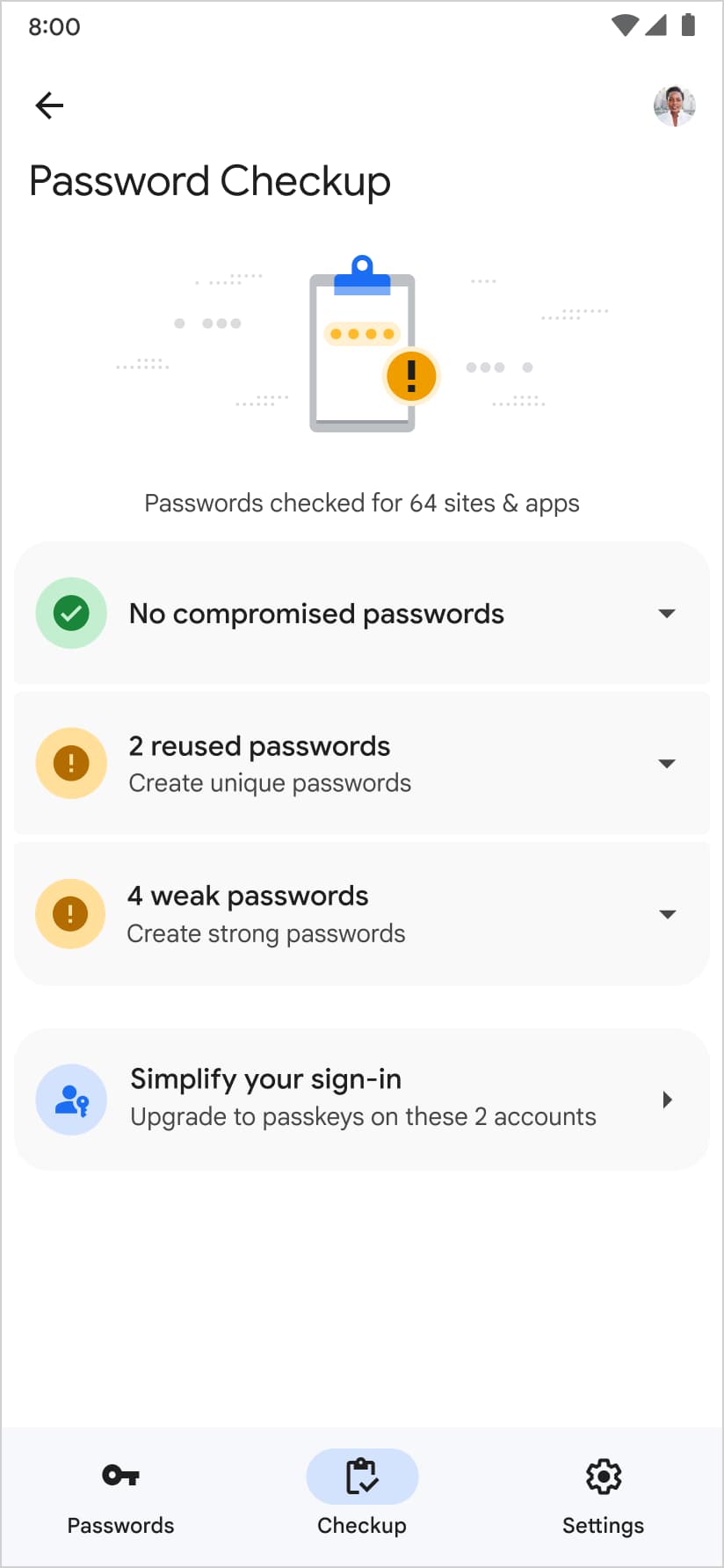
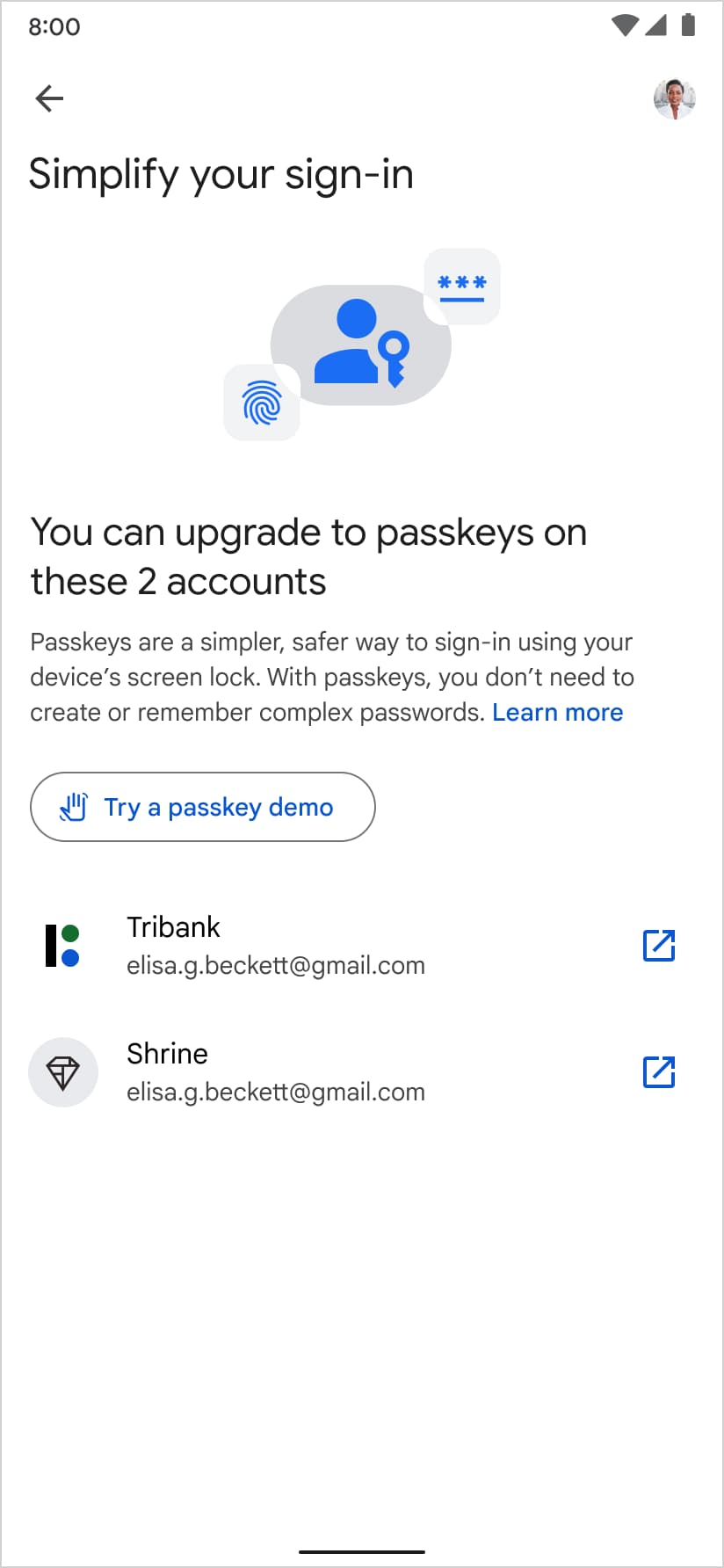
إضافة نقاط نهاية مفاتيح المرور
لتفعيل ترقيات مفاتيح المرور في "مدير كلمات المرور في Google"، عليك وضع ملف JSON على
على /.well-known/passkey-endpoints. ويُطلَق على ذلك نقاط نهاية مفتاح المرور
عنوان URL المعروف" ومفتوح
البروتوكول
للجهات المتوافقة للإعلان رسميًا عن دعمها لمفاتيح المرور وتقديم
روابط مباشرة لتسجيل مفاتيح المرور وإدارتها. يمكنك أن تتوقع نسبة مماثلة
تأثير على الأنظمة الأساسية الأخرى عندما تتوافق مع عناوين URL المعروفة لنقاط نهاية مفاتيح المرور.
فعلى سبيل المثال، إذا كان نطاق الجهة المعتمدة في
https://passkeys-demo.appspot.com، سيكون عنوان URL هو
https://passkeys-demo.appspot.com/.well-known/passkey-endpoints
من نقطة النهاية، اعرض ملف JSON يبدو على النحو التالي:
{
"enroll": "https://passkeys-demo.appspot.com/home",
"manage": "https://passkeys-demo.appspot.com/home"
}
يجب أن يشير enroll إلى عنوان URL الذي يمكن للمستخدم إنشاء مفتاح مرور من خلاله. manage
يجب أن يشير المستخدم إلى عنوان URL الذي يمكن للمستخدم إدارة مفاتيح المرور التي تم إنشاؤها من خلاله.
يشير "مدير كلمات المرور في Google" إلى عنوان URL المعروف لنقاط نهاية مفاتيح المرور عند إدخال كلمة المرور متوفّر ولكن لا يتوفّر إدخال مفتاح مرور في كلمة مرور Google مدير.
تحديد المضيف لنشر عنوان URL معروف لنقاط نهاية مفاتيح المرور
عندما يكون عنوان URL لتسجيل مفتاح المرور على id.example.com ولكن رقم تعريف الجهة المحظورة
مفتاح المرور متوفّر على example.com، ما هو عنوان URL الذي يجب استضافة نقطة نهاية مفتاح المرور عليه؟
يجب استضافة نقطة نهاية مفتاح المرور في نطاق رقم تعريف الجهة المحظورة. في المثال أعلاه،
يجب أن يكون عنوان URL لنقطة النهاية https://example.com/.well-known/passkey-endpoints.
حتى لو ظهر إدخال كلمة المرور على https://id.example.com ضمن
مدير كلمات المرور، فلا يهم.
إكمال نموذج ترقية مفاتيح المرور
بعد نشر عنوان URL المعروف لنقاط نهاية مفاتيح المرور، يُرجى ملء هذا النموذج.
دعم تطبيقات Android
لنقل المستخدم إلى صفحة إنشاء مفتاح المرور في تطبيق Android، يمكنك إعداد Android App Links حتى يمكن إعادة توجيه عنوان URL على الويب الذي تملكه إلى الجزء المحدّد في تطبيقك.